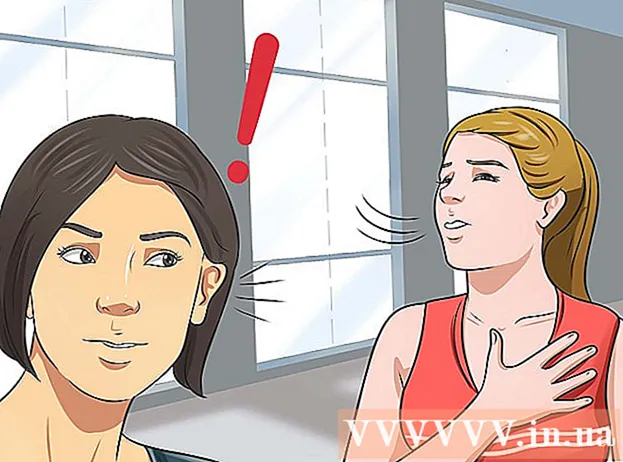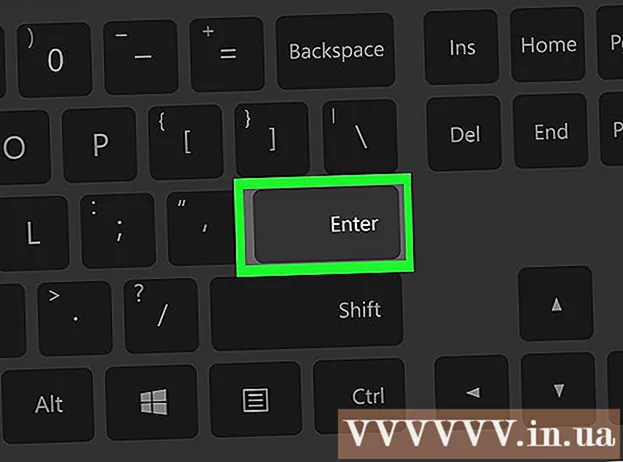Tarkib
Google Xaritalarda siz ma'lum bir tashkilotning manzilini topishingiz va u haqidagi ma'lumotlarni, masalan, ish vaqti, aloqa telefon raqami, veb -sayt va boshqalarni qo'shishingiz mumkin. Tashkilotingizning joylashuvini Google Xaritalarga qo'shish uchun siz Google Places -da ro'yxatdan o'tishingiz kerak. Shundan so'ng siz manzilingiz haqidagi ma'lumotlarni ko'rsatishingiz va telefon yoki pochta orqali ma'lumotlarni tasdiqlashingiz kerak bo'ladi. Google joylashuv ma'lumotlarini ko'rib chiqishi va e'lon qilishi uchun 2 haftagacha vaqt ketishi mumkin. Hozirgi vaqtda siz 100 ta individual manzilni qo'shishingiz yoki bir vaqtning o'zida 10 dan ortiq manzilni qo'shishingiz kerak bo'lsa, manzil ma'lumotlari jadvalini yuklab olishingiz mumkin. Agar siz bugun Google Xaritalarga manzil qo'shishni boshlamoqchi bo'lsangiz, boshlash uchun 1 -qadamga qarang.
Qadamlar
 1 Veb -saytga o'ting Tashkilotlar uchun Google joylariGoogle Places -ga ro'yxatdan o'tish yoki mavjud foydalanuvchi nomi va parolidan foydalanib Google hisobingizga kirish.
1 Veb -saytga o'ting Tashkilotlar uchun Google joylariGoogle Places -ga ro'yxatdan o'tish yoki mavjud foydalanuvchi nomi va parolidan foydalanib Google hisobingizga kirish.- Agar sizda Google hisobi bo'lmasa, "Ro'yxatdan o'tish" tugmasini bosing va hisob yaratish uchun foydalanuvchi nomi va parol kabi kerakli maydonlarni to'ldiring.
 2 Tashkilotingiz joylashgan mamlakatni tanlang. Maxsus maydonga tashkilotning telefon raqamini kiriting, so'ng "Tashkilot haqida ma'lumot top" tugmasini bosing.
2 Tashkilotingiz joylashgan mamlakatni tanlang. Maxsus maydonga tashkilotning telefon raqamini kiriting, so'ng "Tashkilot haqida ma'lumot top" tugmasini bosing. 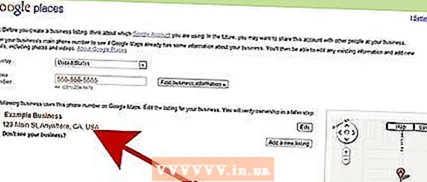 3 Siz kiritgan raqam bilan bog'liq Google Places telefon maydonining ostida paydo bo'ladi. Ma'lumotni to'ldirish jarayonini boshlash uchun Google Joylar ro'yxatidan tahrir variantini tanlang.
3 Siz kiritgan raqam bilan bog'liq Google Places telefon maydonining ostida paydo bo'ladi. Ma'lumotni to'ldirish jarayonini boshlash uchun Google Joylar ro'yxatidan tahrir variantini tanlang. - Agar Google Places -da telefon raqamingiz bilan bog'langan manzil bo'lmasa, siz o'z biznesingiz haqidagi ma'lumotlarni kiritishingiz mumkin bo'lgan sahifa ochiladi.
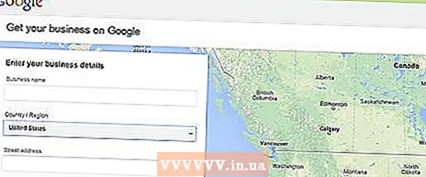
- Agar Google Places -da telefon raqamingiz bilan bog'langan manzil bo'lmasa, siz o'z biznesingiz haqidagi ma'lumotlarni kiritishingiz mumkin bo'lgan sahifa ochiladi.
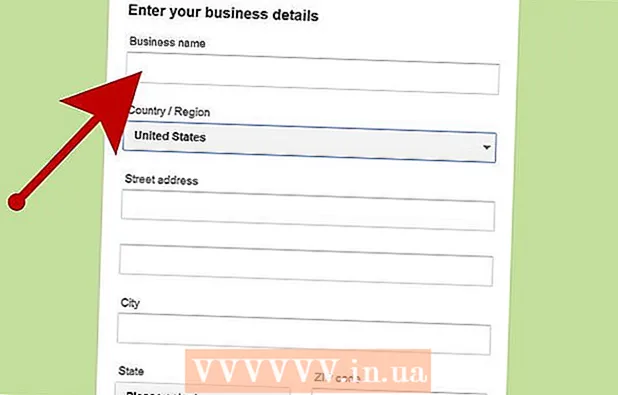 4 Tegishli maydonlarga tashkilotingiz haqidagi ma'lumotlarni kiriting
4 Tegishli maydonlarga tashkilotingiz haqidagi ma'lumotlarni kiriting - asosiy ma'lumotlar
- Xizmat maydoni va joylashuv sozlamalari
- Ish vaqti
- To'lov usullari
- Rasmlar
- Video
- qo'shimcha ma'lumot
- Siz xaritaning pastki o'ng burchagidagi "To'g'ri joylashuv" tugmasini bosish orqali manzil belgisining noto'g'ri joylashishini to'g'rilashingiz mumkin.
 5 Har qanday noaniqliklar uchun kiritilgan ma'lumotlarni ko'rib chiqing va sahifaning pastki qismidagi "Saqlash" tugmasini bosing.
5 Har qanday noaniqliklar uchun kiritilgan ma'lumotlarni ko'rib chiqing va sahifaning pastki qismidagi "Saqlash" tugmasini bosing.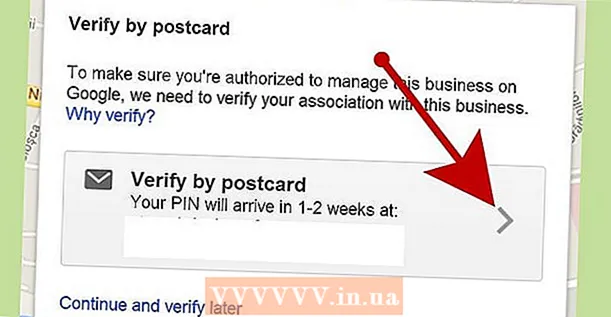 6 Google Places -da kiritilgan ma'lumotni tekshirish usulini tanlang
6 Google Places -da kiritilgan ma'lumotni tekshirish usulini tanlang - Telefon orqali (tavsiya etiladi)
- Pochta orqali
- Finish tugmasini bosing
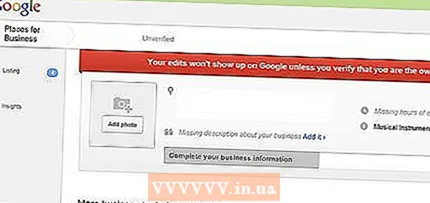 7 Siz Google Places Bar sahifasiga yo'naltirilasiz.
7 Siz Google Places Bar sahifasiga yo'naltirilasiz.- Agar siz telefonni tekshirish variantini tanlagan bo'lsangiz, darhol sizga qo'ng'iroq qilinadi. Tasdiqlash kodini yozib oling.
- Agar siz pochta orqali chekni tanlagan bo'lsangiz, 2-3 hafta ichida sizga pochta kartasi keladi
 8 Google Places panelidagi maxsus maydonga tekshirish uchun telefon yoki pochta orqali olingan kodni kiriting.
8 Google Places panelidagi maxsus maydonga tekshirish uchun telefon yoki pochta orqali olingan kodni kiriting.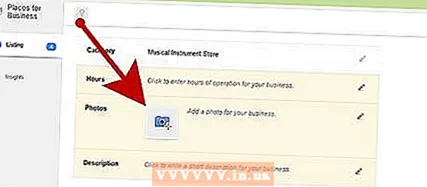 9 Tayyor! Sizdan tashkilot joylashuvini o'zgartirish yoki Google Xaritalarga qaytish so'raladi.
9 Tayyor! Sizdan tashkilot joylashuvini o'zgartirish yoki Google Xaritalarga qaytish so'raladi. - Ma'lumotni yangilash uchun har doim Google Joylar paneliga o'tishingiz mumkin.
2 -usul 1: 10 dan ortiq manzilni qo'shish
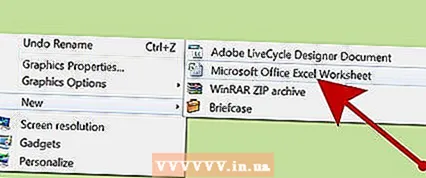 1 Mavjud dastur yordamida yangi jadvalni oching yoki yarating.
1 Mavjud dastur yordamida yangi jadvalni oching yoki yarating.- Google Places quyidagi formatdagi jadvallarni yuklashni qo'llab -quvvatlaydi: .txt, .xls, .csv ,, tsv, .ods va .xlsx.
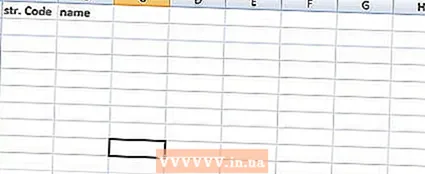 2 Birinchi 9 ustunning nomlarini quyidagi tartibda kiriting: Kod, ism, manzil, shahar, shtat (hudud), pochta indeksi, mamlakat kodi, asosiy telefon, toifa.
2 Birinchi 9 ustunning nomlarini quyidagi tartibda kiriting: Kod, ism, manzil, shahar, shtat (hudud), pochta indeksi, mamlakat kodi, asosiy telefon, toifa.  3 Har bir ustunga tashkilot haqida ma'lumot kiriting, har bir tashkilot uchun bitta satrdan foydalaning.
3 Har bir ustunga tashkilot haqida ma'lumot kiriting, har bir tashkilot uchun bitta satrdan foydalaning.- Kod ustuniga tashkilotingizdagi har bir joy uchun o'ziga xos identifikatorni kiriting. Masalan, agar sizning barcha tashkilotlaringiz bir xil nomdagi kafelar bo'lsa, ularni Cafe1, Cafe2 va hokazo deb belgilang.
- Kod va ismni kiritishda 60 belgidan oshmasligi kerak.
- Manzil, shahar va shtat (viloyat) maydonlarini kiritishda 80 belgigacha foydalaning.
- Jadvalingizning formatlanishini tekshiring, "0" bilan boshlanadigan pochta indekslari jadvalni yaratish dasturi tomonidan to'g'ri ko'rsatilgan va tan olinganligiga ishonch hosil qiling.
- Telefon raqamiga maydon kodi atrofidagi qavslarni qo'shing, shunda format quyidagi misolga mos keladi: (555) 555-5555.
- Har bir tashkilot uchun vergul bilan ajratilgan 5 tadan ko'p bo'lmagan toifalarni kiriting. Misol uchun, agar sizda kitob sotiladigan kafe bo'lsa, "Restoranlar, do'konlar" ni belgilashingiz mumkin.
 4 Tashkilot ma'lumotlarini kiritishni tugatgandan so'ng, elektron jadvalingizni saqlang va Google Places -ga qayting.
4 Tashkilot ma'lumotlarini kiritishni tugatgandan so'ng, elektron jadvalingizni saqlang va Google Places -ga qayting. 5 Hisobingiz ostida Google Places -ga kirganingizdan so'ng, "Ommaviy yuklash" tugmasini bosing.
5 Hisobingiz ostida Google Places -ga kirganingizdan so'ng, "Ommaviy yuklash" tugmasini bosing.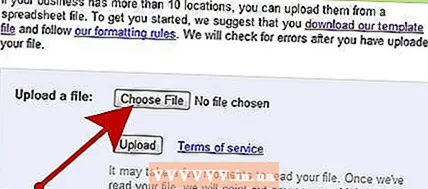 6 "Faylni tanlash" tugmachasini bosing va jadval bilan oldindan saqlangan faylga o'ting.
6 "Faylni tanlash" tugmachasini bosing va jadval bilan oldindan saqlangan faylga o'ting. 7 Google elektron jadvalingizni yuklaganidan so'ng, yuklash tugmachasini, so'ng yangi joylarni joylashtirishni bosing.
7 Google elektron jadvalingizni yuklaganidan so'ng, yuklash tugmachasini, so'ng yangi joylarni joylashtirishni bosing.- Agar Google sizning jadvalingizda xatolar topsa, masalan, ma'lumot etishmayotgan yoki noto'g'ri formatlangan bo'lsa, sizga batafsil xato xabari keladi. Jadvalni qayta yuklamasdan oldin, kerakli o'zgarishlarni amalga oshiring va "Xatolarni yana tekshiring" -ni tanlang.
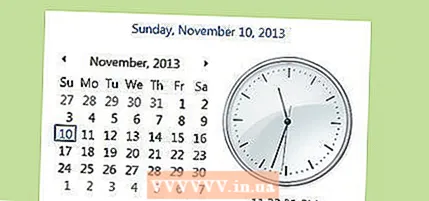 8 Tasdiqlash jarayonini boshlashdan oldin, Google sizning jadvalingizdagi barcha ma'lumotlarni Google Places hisobingizga qo'shishi uchun kamida 1 soat kutishingiz kerak bo'ladi.
8 Tasdiqlash jarayonini boshlashdan oldin, Google sizning jadvalingizdagi barcha ma'lumotlarni Google Places hisobingizga qo'shishi uchun kamida 1 soat kutishingiz kerak bo'ladi.
2 -usul 2: tekshirish jarayonini yakunlang
 1 Siz bilan bog'lanish va sizga PIN -kod yuborish uchun Google ishlatadigan tekshirish usulini tanlang.
1 Siz bilan bog'lanish va sizga PIN -kod yuborish uchun Google ishlatadigan tekshirish usulini tanlang.- Variantlar telefon orqali tekshirish, matnli xabar yuborish yoki siz ko'rsatgan manzilga pochta kartasini yuborish bo'lishi mumkin.Google sizga ko'rsatilgan manzil va telefon raqamiga qarab bu variantlarni tanlashi mumkin.
 2 PIN kodni olganingizdan so'ng, ushbu tasdiq kodini Google Places veb -saytidagi tegishli maydonga kiriting.
2 PIN kodni olganingizdan so'ng, ushbu tasdiq kodini Google Places veb -saytidagi tegishli maydonga kiriting.- Agar siz pochta orqali to'lov variantini tanlagan bo'lsangiz, 2-3 hafta ichida Google-dan pochta kartasini olasiz. Google Places -ga o'ting, foydalanuvchi nomingiz va parolingizni kiriting va tasdiqlash jarayonini yakunlash uchun "Egasini tasdiqlash" havolasini bosing.
 3 Ma'lumotlaringizni Google Places -da e'lon qilish uchun "Finish" tugmasini bosing.
3 Ma'lumotlaringizni Google Places -da e'lon qilish uchun "Finish" tugmasini bosing.